Kako enostavno zmanjšati CPU in veliko pomnilnika
Opombe urednika: Ti nasveti so namenjeni tistim uporabnikom, ki so Firefox zelo novi. To je nekaj osnovnih nasvetov in ne naprednih.
Se vaš Firefox nalaga počasi? Ali pa preprosto zamrznete vsakič, ko uporabljate težke razširitve ali odprete več zavihkov? Če je odgovor da, potem ste prišli na pravo mesto. V mojem primeru lahko včasih traja tudi do 500 MB RAM-a, ko odprem približno 16 jezičkov in uporabim veliko število razširitev (ja, jaz sem ta čudaški). Premetavanje pomnilnika nastane zaradi predpomnjenja strani in slik za hitrejše brskanje. Zdaj Mozilla dela na popravljanju tega pomnilnika v naslednji posodobitvi. Upajmo, da bi naslednji Firefox imel boljše upravljanje spomina. Do takrat sledite tem preprostim korakom, da shranite spomin.
Opomba: Ta vadnica je nekoliko zastarela in ne pokaže prave rešitve, vendar z uporabo „Odpravite težavo s počasnim zagonom Firefox"Trik se je izkazal za mnoge.
Zmanjšajte število razširitev
Zmanjšajte število uporabljenih razširitev. Natančneje, poskusite odstraniti tiste razširitve, ki dostopajo do interneta za posodabljanje informacij za vsako spletno mesto. Če želite vedeti, kateri dodatki so uporabni, si oglejte našo objavo
Najboljših 5 vtičnikov Firefox.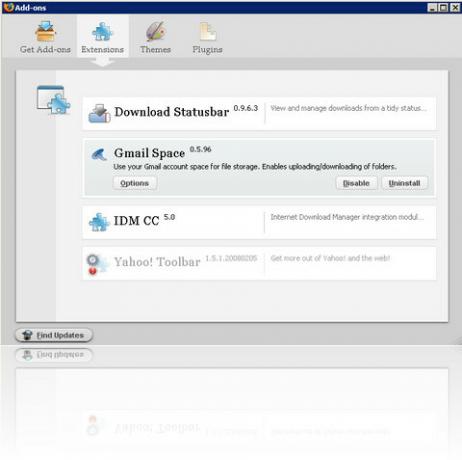
Onemogoči vtičnik Java
Z gumbom onemogočite vtičnik Java Orodja > Opcije > Zavihek Vsebina in odznačite Omogoči Java. Večina spletnih mest ne uporablja Jave. Tako na koncu zapravite CPU za vtičnik, ki ga ne uporabljate.
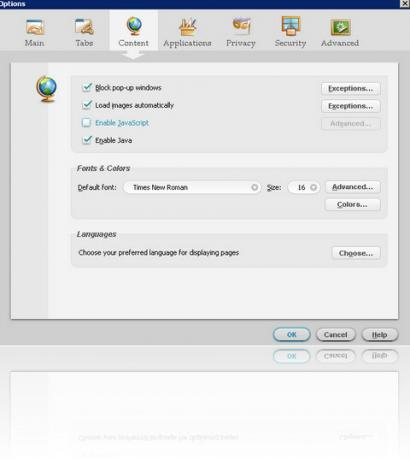
Odprite manj zavihkov
Odprite manj zavihkov. S tem mislim, da ne bi smeli odpreti več kot 10 zavihkov. Več kartic imate, več pomnilnika porabi Firefox. Eksperimentirajte s številko in si omislite optimalno številko za vaš računalnik.
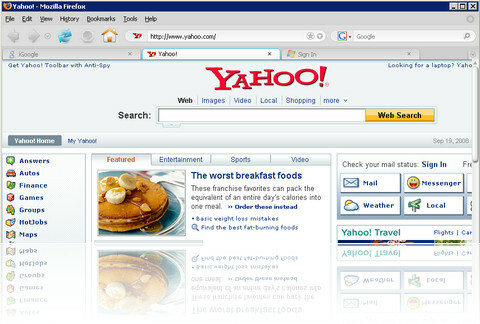
S tem preprostim osnovnim korakom vam bo Firefox pomagal prihraniti nekaj spomina. 🙂
Iskanje
Zadnje Objave
Jailbreak Apple TV 2G z limera1n Jailbreak [priloženi vodnik DFU]
V resnici ne vemo, kaj bi lahko razkrili iz nedavnih dramatičnih do...
Greenpois0n Jailbreak za iPod Touch 2G iOS 4.1 MC in MB modelov
Končno je nekaj odličnih novic za vse lastnike iPod Touch 2G [MC in...
V operacijskem sistemu iPad so bili uspešno preneseni in nameščeni Chrome OS
Prenos enega operacijskega sistema na drug stroj, ki sprva ni izdel...

![Jailbreak Apple TV 2G z limera1n Jailbreak [priloženi vodnik DFU]](/f/e5cbcf69fa42d0ec623f9996c500879f.jpg?width=680&height=100)

